Utilità di amministrazione
In PTV Map&Guide internet tutte le attività amministrative si eseguono in un programma dedicato, l’utilità di amministrazione.
Nell’utilità di amministrazione è possibile creare gruppi con diversi diritti di accesso. È possibile assegnare utenti a un gruppo e in questo modo attribuire loro i relativi diritti.
Per aprire l’utilità di amministrazione in PTV Map&Guide internet, selezionare nella barra del titolo > Il mio account > Utilità di amministrazione.
Nota: questo è possibile solo se si dispone dei diritti di amministratore. Effettuare il login con i dati di accesso ricevuti tramite e-mail.
Primo avvio
Quando si apre l’utilità di amministrazione per la prima volta, viene visualizzata la finestra Primo avvio. Qui è possibile definire nelle singole schede le seguenti impostazioni:
Modifica del prefisso
L’assegnazione di un prefisso garantisce che tutti gli utenti di PTV Map&Guide internet abbiano un nome univoco in tutto il mondo. Il prefisso predefinito è composto da una parte della ragione sociale e dal codice cliente.
Il nome utente da inserire all’apertura di PTV Map&Guide internet è composto da un prefisso e dal nome utente immesso.
Esempio di un nome utente con prefisso: PTV12.defaultuser
È possibile modificare il prefisso predefinito al primo avvio o mediante la barra delle funzioni > area Gestione >  Modifica prefisso.
Modifica prefisso.
Nota: se si sono già creati degli utenti e poi si modifica il prefisso, la modifica si applica a tutti gli utenti creati. Poiché il prefisso costituisce parte integrante del nome utente, cambiano quindi tutti i nomi utente. In caso di modifica del prefisso è bene dunque non dimenticare di inviare agli utenti i nuovi dati di accesso.
Modifica dei dati di supporto interni
I dati di supporto interni vengono visualizzati quando l’utente nella videata di login di PTV Map&Guide internet clicca sul link Serve aiuto?.
È possibile modificare i dati interni di supporto al primo avvio o mediante la barra delle funzioni > area Gestione >  Modifica dati interni di supporto.
Modifica dati interni di supporto.
Creazione dell’amministratore
Se non si desidera amministrare di persona PTV Map&Guide internet, qui si può creare un amministratore. L’amministratore ottiene automaticamente tutti i diritti richiesti e viene assegnato al gruppo Amministratore.
Nota: non dimenticare di inviare al nuovo amministratore i dati di accesso per l’utilità di amministrazione.
Suggerimento: Nell’utilità di amministrazione viene creato automaticamente un utente con i dati di login (indirizzo e-mail e password) utilizzati al momento della registrazione nello Shop. Questo utente è il cosiddetto “Super-Administrator” e non può essere cancellato.
Il Super-Administrator ha tutti i diritti di accesso per la gestione di utenti e gruppi e la possibilità di prenotare o disdire licenze nello Shop. Qualora debbano essere concessi diritti di amministratore ad altri utenti, è il Super-Administrator a poter assegnare questi diritti. Tuttavia, questi amministratori non hanno accesso allo Shop e non possono prenotare o disdire licenze.
Il Super-Administrator ha automaticamente accesso a PTV Map&Guide internet e consuma una licenza. Se non si lavora con PTV Map&Guide internet, la licenza può essere svincolata (vedere Modifica dello stato o del gruppo).
Se non si desidera utilizzare PTV Map&Guide internet come amministratore, è possibile disattivarsi come utente cambiando lo stato in Non activo e assegnare la licenza ad un altro utente.
L’interfaccia
TL’interfaccia dell’utilità di amministrazione è suddivisa in diverse aree. La suddivisione di base è sempre la stessa, le funzioni disponibili variano in funzione della voce selezionata nel navigatore (Utente o Gruppi)
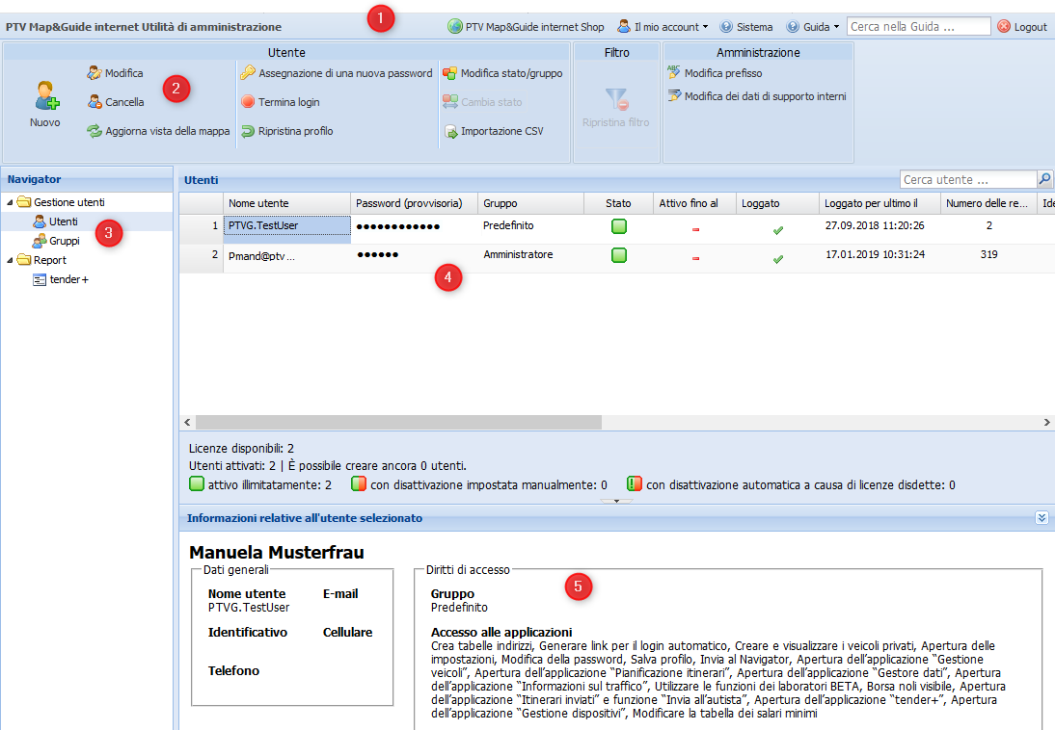
(1) Barra del titolo
Le funzioni generali sono disponibili nella barra del titolo ed è possibile richiamare la Guida o cercare direttamente un termine nella Guida.
(2) Barra delle funzioni
A seconda dell’area di programma selezionata, le funzioni per utenti o gruppi vengono visualizzate nella barra delle funzioni.
(3) Navigatore
Qui si passa dalla gestione utenti alla gestione gruppi e viceversa.
(4) Elenco di utenti o gruppi
(5) Dettagli
In quest’area vengono visualizzate altre informazioni sull’utente o sul gruppo selezionato.
Gestione gruppi
È possibile creare dei gruppi per limitare i diritti degli utenti. Attraverso un gruppo è possibile definire che ad esempio siano disponibili i diritti di accesso alle applicazioni Pianificazione itinerari e Gestore dati, ma che la Gestione veicoli non venga visualizzata.
In Gestione gruppi sono predefiniti due gruppi di utenti.
-
Predefinito
Nel gruppo Predefinito sono attivati tutti i diritti di accesso a PTV Map&Guide internet. Tuttavia, gli utenti assegnati non hanno il diritto di aprire l’utilità di amministrazione. Il gruppo viene preselezionato alla creazione di un utente, salvo non si specifichi come standard un gruppo diverso.
-
Amministratore
Anche nel gruppo Amministratore sono attivati tutti i diritti di accesso a PTV Map&Guide internet. Inoltre, un utente assegnato a questo gruppo ha accesso all’utilità di amministrazione. È dunque autorizzato a gestire utenti e gruppi.
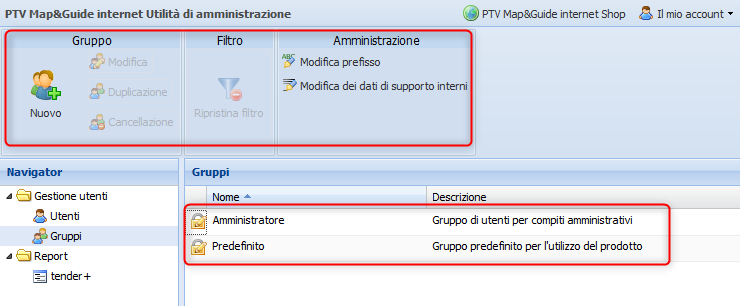
È possibile utilizzare la barra delle funzioni per creare, modificare, duplicare o cancellare gruppi.
Nell’area Gestione è possibile modificare il prefisso dell’utente e specificare cosa visualizzano gli utenti cliccando sul link Serve aiuto? nella schermata di login di PTV Map&Guide internet.
Quando si crea un gruppo, è possibile attivare o disattivare diritti, definire gli accessi ai tipi di indirizzo e ai veicoli e assegnare gli utenti desiderati al gruppo.
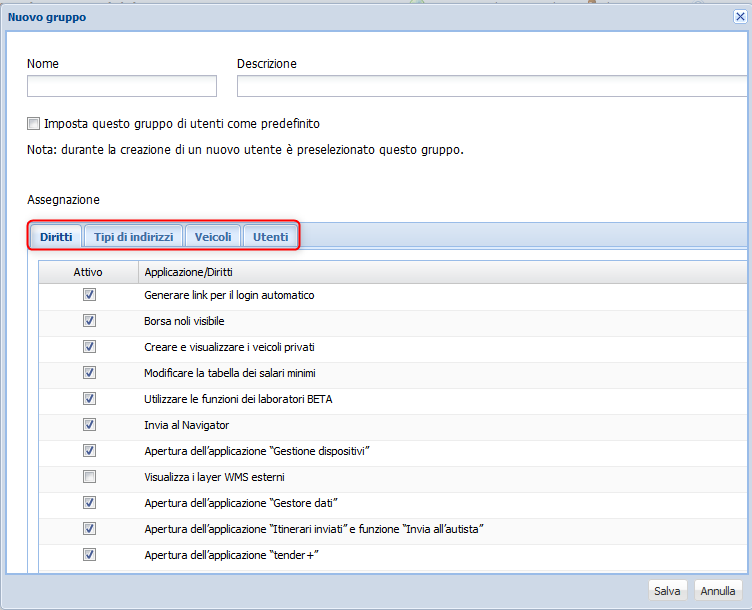
Amministrazione utenti
Si creano utenti nell'area di programma Utenti. In alternativa, è possibile importare i dati utente da un file csv.

Creazione di un utente
-
Selezionare nel navigatore la voce Gestione utenti > Utenti.
-
Cliccare nella barra delle funzioni > area Utente su Nuovo.
-
Si apre la finestra Nuovo utente.
Si apre la finestra Nuovo utente.
-
Immettere i dati dell’utente.
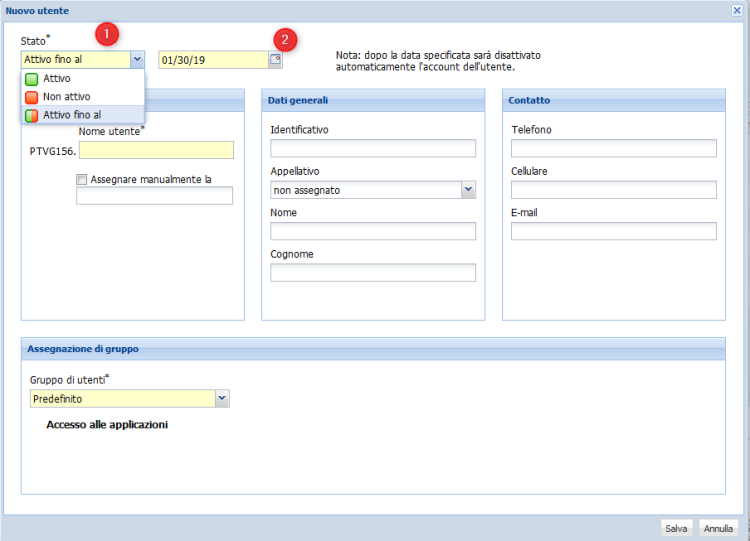
Nota: Importante: Nell’utilità di amministrazione si può creare un numero qualsiasi di utenti, però per l’utilizzo di PTV Map&Guide internet può essere attivato solo il numero di utenti corrispondente al numero di licenze d’uso disponibili. Se non sono più disponibili licenze d’uso libere, i nuovi utenti creati saranno contrassegnati automaticamente con lo stato Non attivo.
L’elenco di selezione (1) consente di definire lo stato dell’utente.
 Attivo: l’utente può utilizzare PTV Map&Guide internet senza alcuna limitazione temporale.
Attivo: l’utente può utilizzare PTV Map&Guide internet senza alcuna limitazione temporale.
 Non attivo: l’utente è stato creato ma non può utilizzare PTV Map&Guide internet. Gli utenti non attivi non consumano una licenza.
Non attivo: l’utente è stato creato ma non può utilizzare PTV Map&Guide internet. Gli utenti non attivi non consumano una licenza.
 Attivo fino al <data> (2):Selezionando questa voce si può scegliere la data fino alla quale l’utente potrà richiamare PTV Map&Guide internet. Dopo tale data l’utente verrà disattivato e la licenza sarà nuovamente disponibile.
Attivo fino al <data> (2):Selezionando questa voce si può scegliere la data fino alla quale l’utente potrà richiamare PTV Map&Guide internet. Dopo tale data l’utente verrà disattivato e la licenza sarà nuovamente disponibile.
Importazione di utenti
È possibile importare i dati utente da un file csv.
La sequenza dei campi è predefinita:
Nome utente;Password;Gruppo;Identificativo;Appellativo;Nome;Cognome;E-Mail;Telefono;Cellulare
Nota: Il file CSV non deve contenere tutti i campi. Ad esempio, è possibile importare un file nel quale è stato predefinito solo il nome utente. La sequenza dei campi però è predefinita.
-
Selezionare nel navigatore la voce Gestione utenti > Utenti.
-
Cliccare nella barra delle funzioni > Area Utente su Importazione CSV.
Si apre la finestra Importazione CSV.
-
Definire le impostazioni del caso.
Nota: È possibile attivare l'opzione Attiva automaticamente utenti importati. Tuttavia, vengono attivati solo tanti utenti quanti sono le licenze disponibili. Lo stato degli altri utenti viene automaticamente impostato su Non attivo.
Per ulteriori informazioni sul lavoro con gruppi e utenti, aprire la Guida in linea per lo strumento di amministrazione.